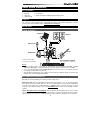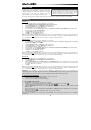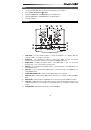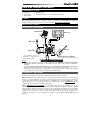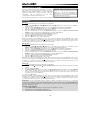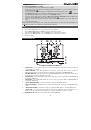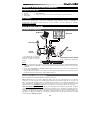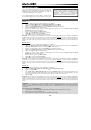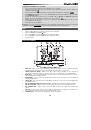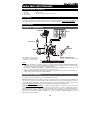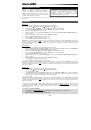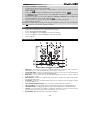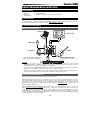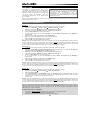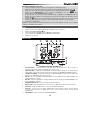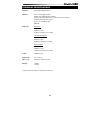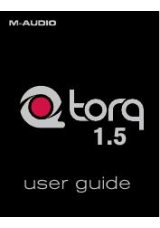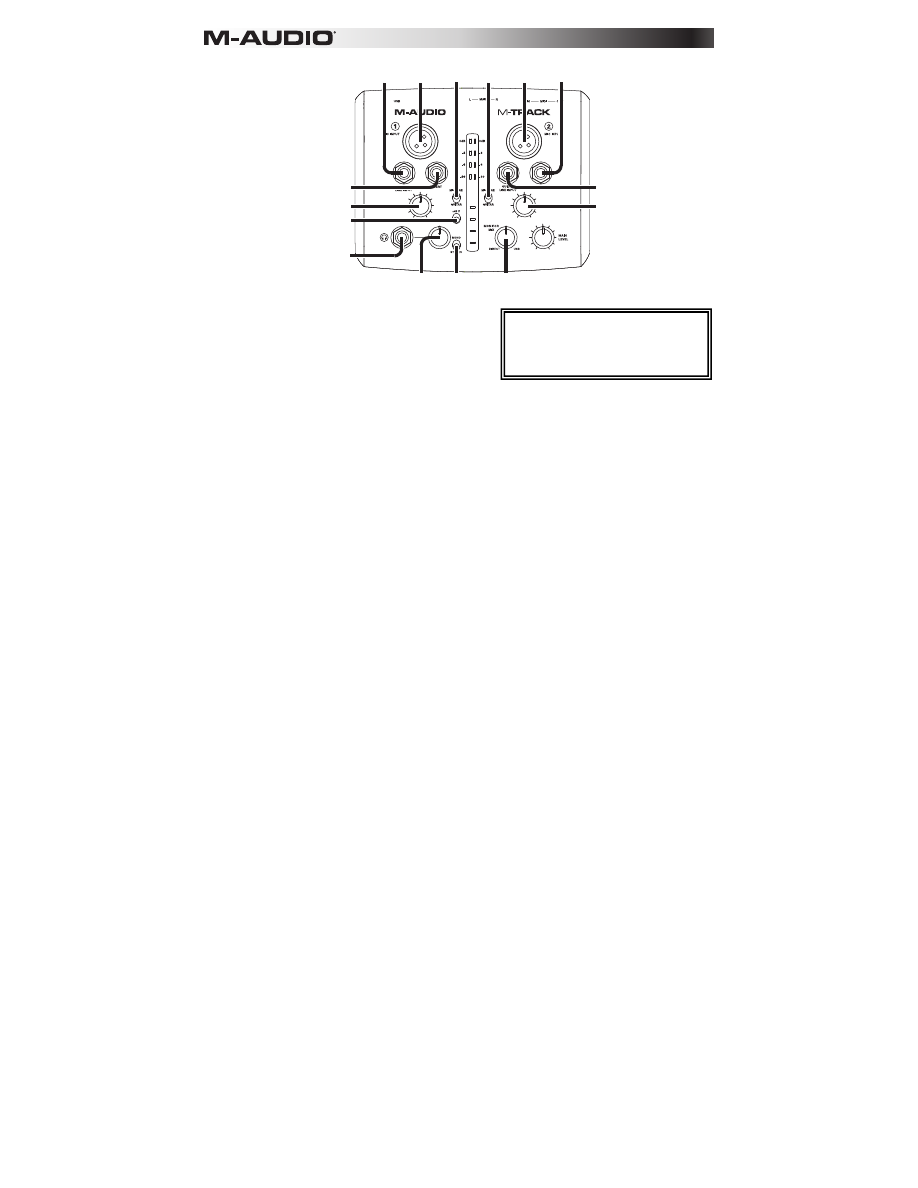
10
11
15
12
11
13 13
14
15
14
12
19
20
16
18
17
11.
ENTRADA DE MICRÓFONO –
Conecte a esta entrada un
micrófono con un cable XLR.
12.
ENTRADA DE GUITARRA / LÍNEA –
Esta entrada se
usan para conectar un dispositivo de nivel de línea o
guitarra con un cable 1/4".
13.
CONMUTADOR MICRÓFONO/LÍNEA / GUITARRA –
Cuando este conmutador está hacia "GUITAR," el canal sirve como entrada de alta impedancia para conectar
guitarras o bajos. Cuando está hacia "MIC/LINE", el canal acepta señales de micrófono o de nivel de línea.
14.
GANANCIA –
Se utiliza para ajustar el nivel de ganancia de entrada del canal. Para que la ganancia de su
señal esté en un nivel alto óptimo, asegúrese de que su salida más sonora cause que se enciendan las luces
ámbar del MEDIDOR DE LED. (Los niveles más altos pueden producir el "recorte" o distorsión de la señal y las
señales grabadas a niveles menores pueden no ser oídos en la mezcla.) Después de eso, haga lo mismo en
su software usando sus medidores.
15.
INSERCIÓN –
El conector de inserción permite insertar un compresor, un ecualizador o cualquier otro
procesador de señal entre el preamplificador y el conversor audio/digital del M-Track. Todo procesamiento
realizado por un procesador de inserción conectado se graba en su software.
16.
INTERRUPTOR DE ALIMENTACIÓN FANTASMA –
Este interruptor activa y desactiva la alimentación
fantasma. Cuando se activa, la alimentación fantasma suministra +48 V a ambas entradas de micrófono XLR.
Tenga en cuenta que la mayoría de los micrófonos dinámicos no requieren alimentación fantasma, mientras
que la mayoría de los micrófonos de condensador la requieren.
No
use alimentación fantasma con ningún
micrófono de cinta porque lo dañará. Consulte la documentación de su micrófono para averiguar si necesita
alimentación fantasma.
17.
MEZCLA PARA MONITOR –
Combine cualquier valor de señal de latencia cero (monitoreo directo) de sus
entradas con la salida de su DAW. Cuando está totalmente en la posición "USB" oirá solo sonido de su DAW.
Cuando está totalmente en la posición "DIRECT", oirá solo su fuente a través de las entradas de M-Track.
Esta perilla es útil durante la grabación cuando se debe manejar el "tamaño de búfer" y la "latencia". La
computadora demora un pequeño tiempo para procesar el audio entrante antes de enviarlo hacia la salida de
nuevo. Este tiempo está determinado por el ajuste del tamaño del búfer. La latencia es el retardo resultante
entre el sonido entrante (cuando toca su instrumento, canta, etc.) y el sonido saliente (cuando lo oye en la
DAW). Los tamaños de búfer más grandes producen mayores latencias.
Si su computadora es suficientemente potente, es posible que pueda configurar el tamaño de su búfer lo
suficientemente bajo como para que nunca necesite monitoreo directo. En este caso, coloque la perilla
totalmente hacia la posición "USB" para monitorear solo la salida de audio de su DAW.
En otros casos, en cambio, los tamaños de búfer más pequeños pueden consumir gran parte de la CPU de su
computadora y causar microinterrupciones del audio, de modo que es posible que necesite usar un ajuste de
búfer mayor, generándose así latencia. En este caso, use un tamaño mayor del búfer y gire la perilla más
hacia la posición "DIRECT" para monitorear su señal entrante sin latencia. Cuando escuche la reproducción,
gírela totalmente a la posición "USB".
18.
MONO / ESTÉREO –
Conmuta los auriculares y la salida MAIN entre funcionamiento mono o estéreo. Use el
ajuste estéreo para monitorear directamente la señal de entrada cuando graba una fuente estéreo, si desea oír
cada canal en sus lados izquierdo y derecho respectivos. Use el ajuste mono para efectuar el monitoreo
directo de la señal de entrada al grabar solo una fuente o si desea oír ambos canales igualmente en cada lado.
Este conmutador no afecta a la reproducción de la DAW o la forma en que se graba su sonido en su DAW;
afecta solo a la manera en que usted oye su señal de entrada en los auriculares y en la salida principal MAIN.
19.
AURICULARES –
Conecte sus auriculares de 1/4" a esta salida.
20.
VOLUMEN DE AURICULARES –
Ajusta el nivel de volumen de la salida para auriculares.
NOTA:
No utilice la ENTRADA DE
MICROFONO (Microphone) y la ENTRADA
DE GUITARRA / LÍNEA (Guitar / Line) al
mismo tiempo en el mismo canal. Esto
puede saturar el canal y causar distorsión.